台式电脑怎样配置双显卡(独显和核显切换) 台式电脑配置双显卡(独显和核显切换)的方法
时间:2017-07-04 来源:互联网 浏览量:1509
今天给大家带来台式电脑怎样配置双显卡(独显和核显切换),台式电脑配置双显卡(独显和核显切换)的方法,让您轻松解决问题。
笔记本上面有独显和核显切换的模式.用起来挺不错的,办公用核显,玩游戏用独显.其实有些台式机用户也有核显和独显,但是核显不用浪费了,平时独显运行可能温度也会变高,机箱会热.这不仅仅是耗电的问题,还有其他很多原因吧具体方法如下:
1首先是我们的准备工作要做好.
经验中用到的配置如下图
其中i5 6500 包含了hd 530核心显卡.
主板是华硕的B150M有一个HDMI接口支持核显
独立显卡为蓝宝石的RX470D
内存为双通道内存,提升核心显卡的性能
这里有一点要注意一下,显示器必须要具备两个信号线接口.我的是一个DVI+一个VGA,独显使用dvi,核显使用了hdmi转VGA的线.
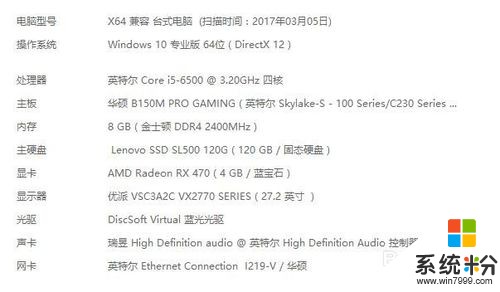
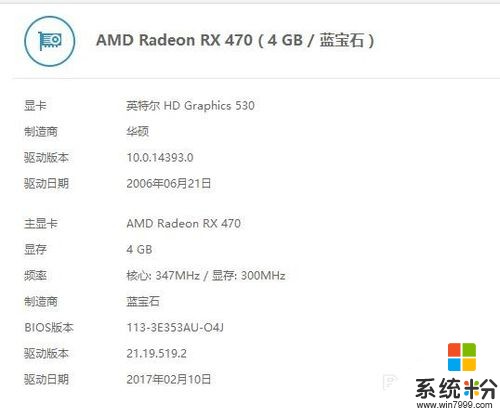
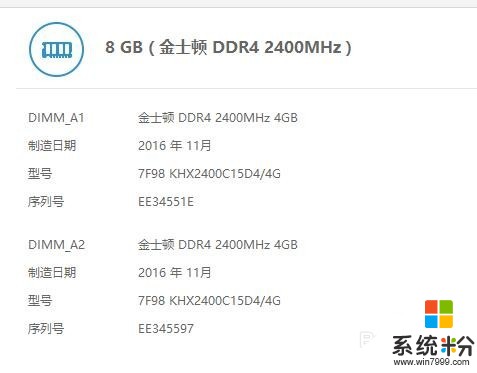
 2
2首先电脑关机,B150M是开机点击DEL或者F2进入BIOS设置.然后按照图上的说明进入到SA(System Agent)(Advanced----SA).在这里面打开iGPU,也就是启用核心显卡.其他电脑应该都有类似的启用核显的选项,请大家自行探索

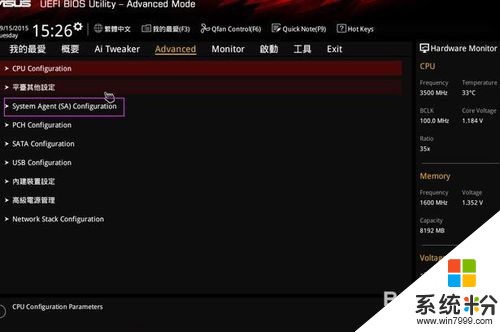 3
3开启iGPU之后(也就是开启核显之后).注意先不要设置主要初始化显卡为iGPU.也就是英文中对应的primary GPU不要选择核显.
因为你安装了独显驱动,如果以核显的身份进去系统就会出现黑屏的现象.
只是因为显卡驱动与硬件起了冲突.
这个时候我们还是以独显的身份进入系统.
 4
4进入系统后,按照这个图进入都设备管理器(我的电脑----属性----设备管理器).
如果猜测的没有错误,图中所圈出来的设备应该是带有黄色感叹号的!
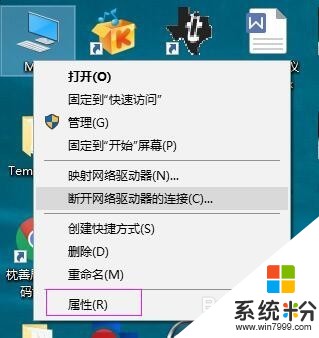
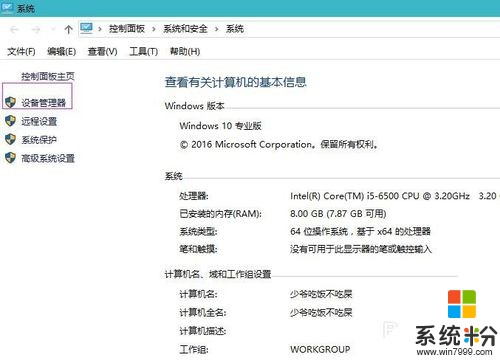
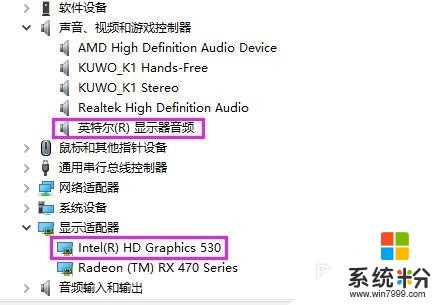 5
5说明了,驱动没有更新.那我们就更新驱动吧.可以直接更新驱动,也可以使用鲁大师更新.直接更新驱动的方式如下图
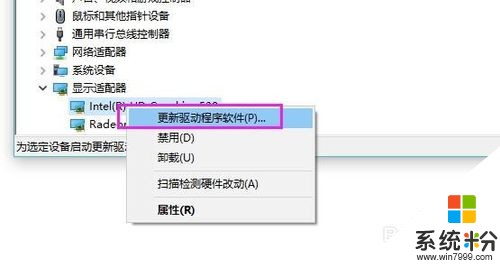 6
6更新完驱动,屏幕会有几次短暂的黑屏现象,然后就安装好了.好了之后会出现这个图
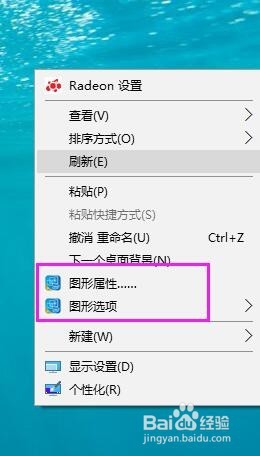 7
7然后就是怎么切换显卡了.
首先点击属性---显示设置
然后选择仅在显示器2上显示(显示器就是两张显卡)
然后点击确定,短暂黑屏后,就切换过来了.
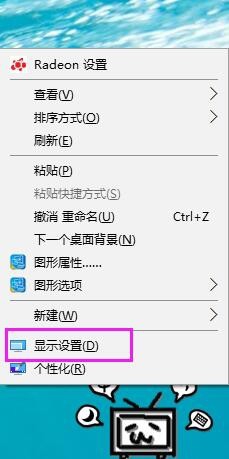
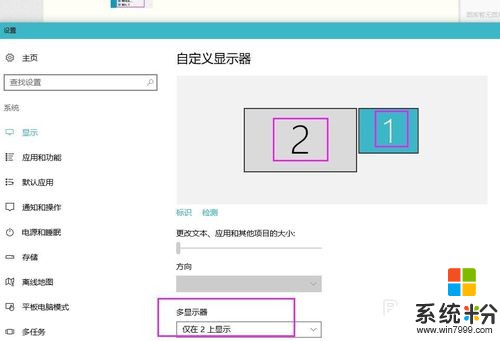 8
8虽然这个是双显卡的切换,但是与笔记本有着明显的差别.
其实台式机中核显和独显在同时运行,但是在使用核显的时候独显是以最低使用率运行的,几乎不怎么发热.因此还是很好解决了发热量大温度高的问题.
另外,如果切换到核显,玩游戏的时候需要手动切换回独显.电脑不会自动切换.
以上就是台式电脑怎样配置双显卡(独显和核显切换),台式电脑配置双显卡(独显和核显切换)的方法教程,希望本文中能帮您解决问题。
相关教程
- ·怎样切换NVIDIA独显和核显 切换NVIDIA独显和核显的方法
- ·双显卡怎么切换到独立显卡 双显卡切换到独立显卡的方法
- ·双显卡电脑怎样切换显卡 双显卡电脑切换显卡的方法
- ·AMD显卡怎么设置双显卡切换。 AMD显卡设置双显卡切换的方法。
- ·联想电脑V360双显卡设置为独显的方法 联想电脑V360双显卡如何设置为独显
- ·宏基双显卡如何切换 宏基双显卡的切换方法
- ·戴尔笔记本怎么设置启动项 Dell电脑如何在Bios中设置启动项
- ·xls日期格式修改 Excel表格中日期格式修改教程
- ·苹果13电源键怎么设置关机 苹果13电源键关机步骤
- ·word表格内自动换行 Word文档表格单元格自动换行设置方法
电脑软件热门教程
- 1 电脑显示没有音频输出设备怎么解决 电脑未安装音频输出设备怎么办
- 2 笔记本电脑电池保养方法
- 3 解决不能更改IP地址的方法
- 4怎么修改电脑启动项。 修改电脑启动项的方法。
- 5在官网买的dell电脑插上耳机不好使怎么解决 在官网买的dell电脑插上耳机不好使怎么处理
- 6下载软件不提示安装路径 安装软件时找不到安装路径怎么办
- 7创建电脑登陆密码的步骤 如何创建电脑登陆密码
- 8如何切换qq五笔输入法中英文输入法 QQ五笔输入法怎样进行中英文切换方法步骤 输入法 QQ五笔输入法进行中英文切换怎么办
- 9Windows10系统怎么恢复美式键盘? Windows10系统恢复美式键盘怎么恢复
- 10查找我的朋友电脑版,查找我的朋友如何用 查找我的朋友电脑版,查找我的朋友用的方法
